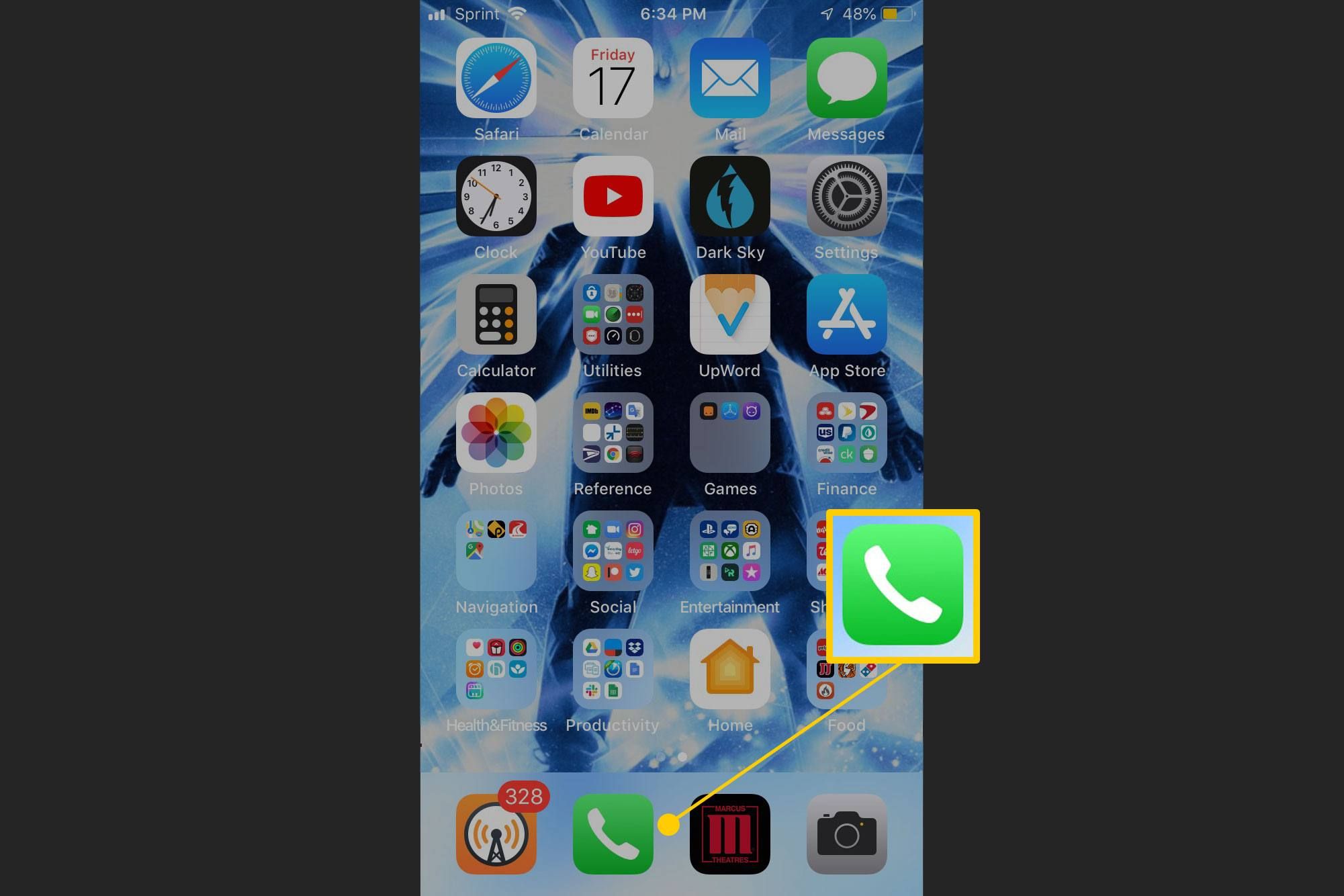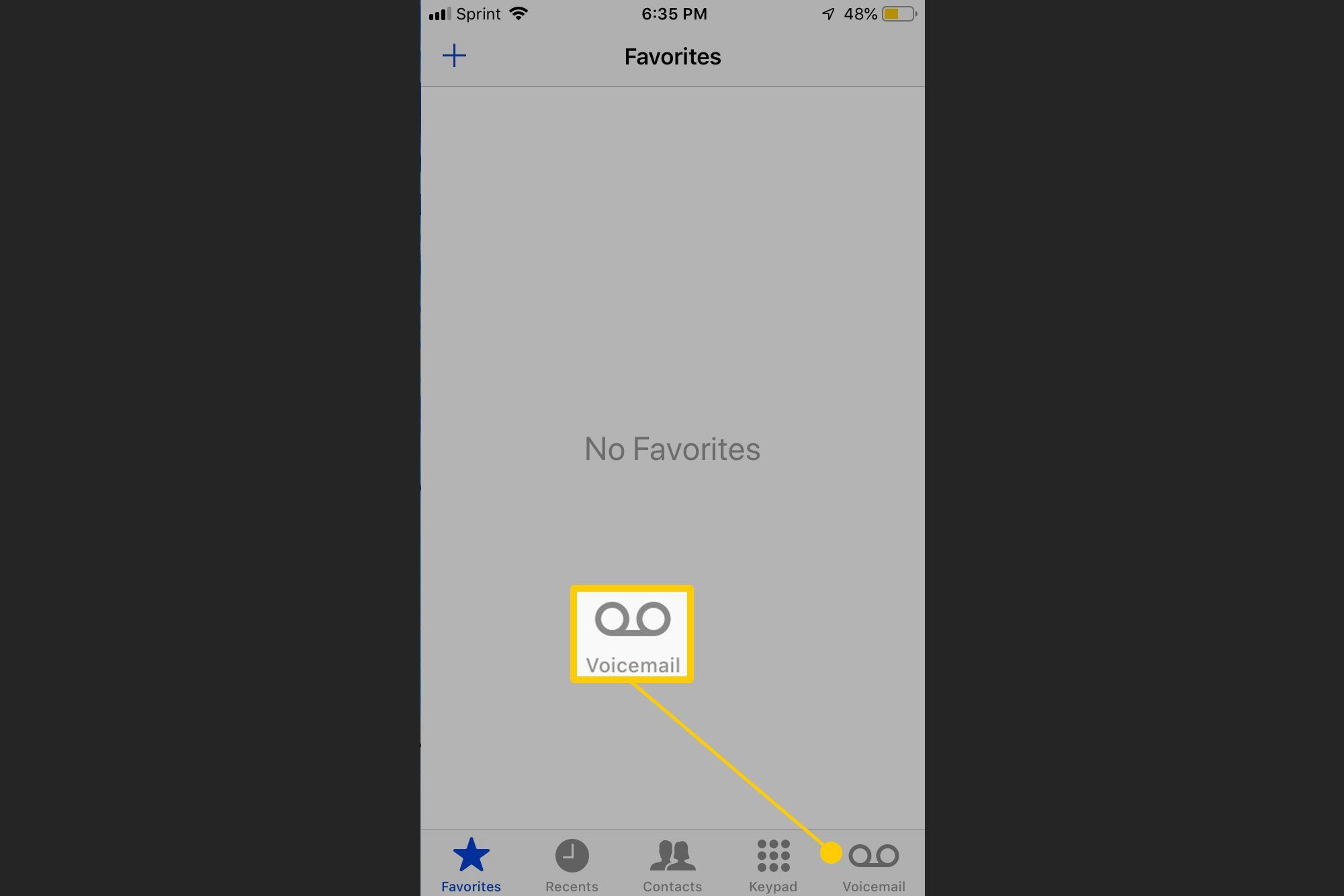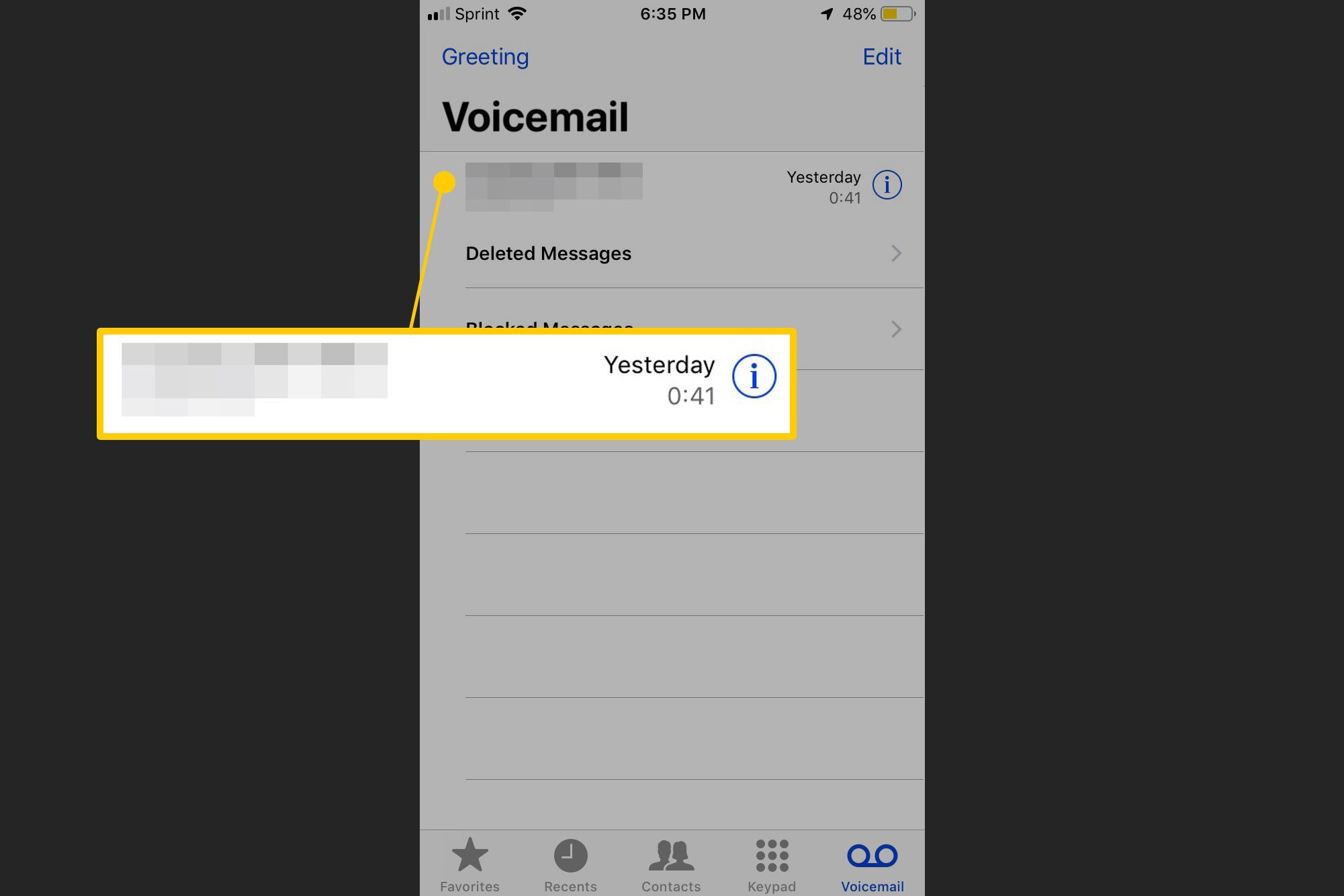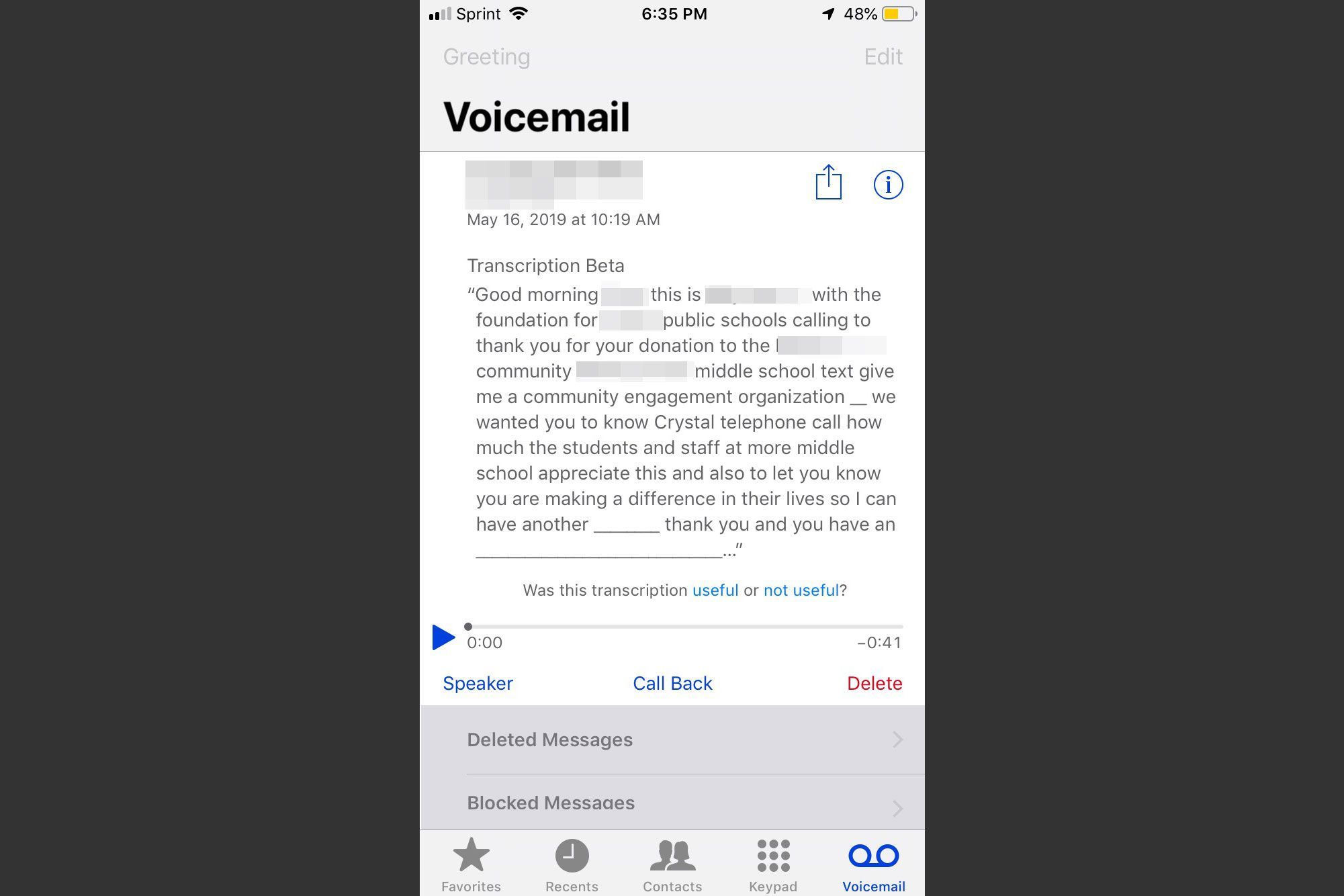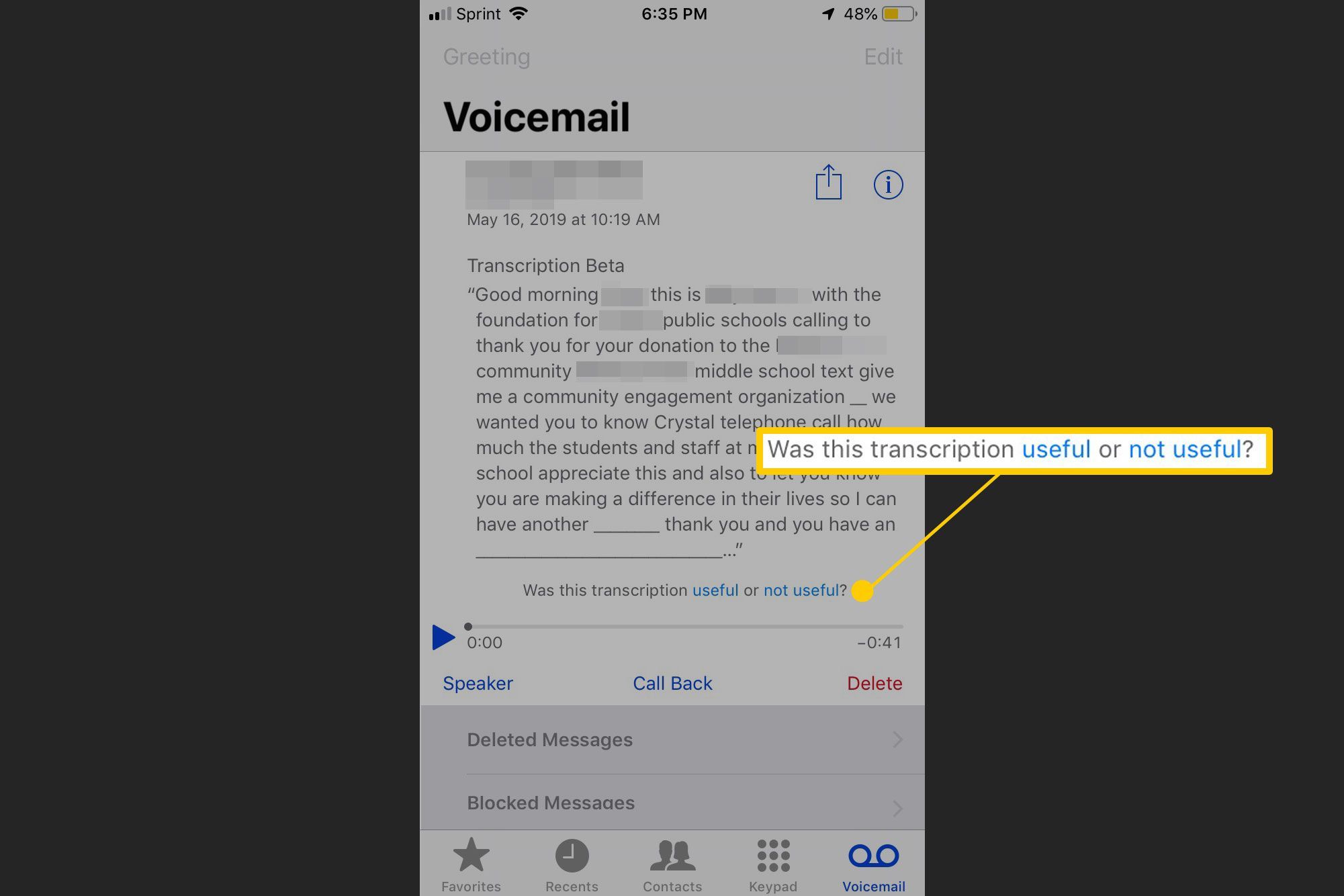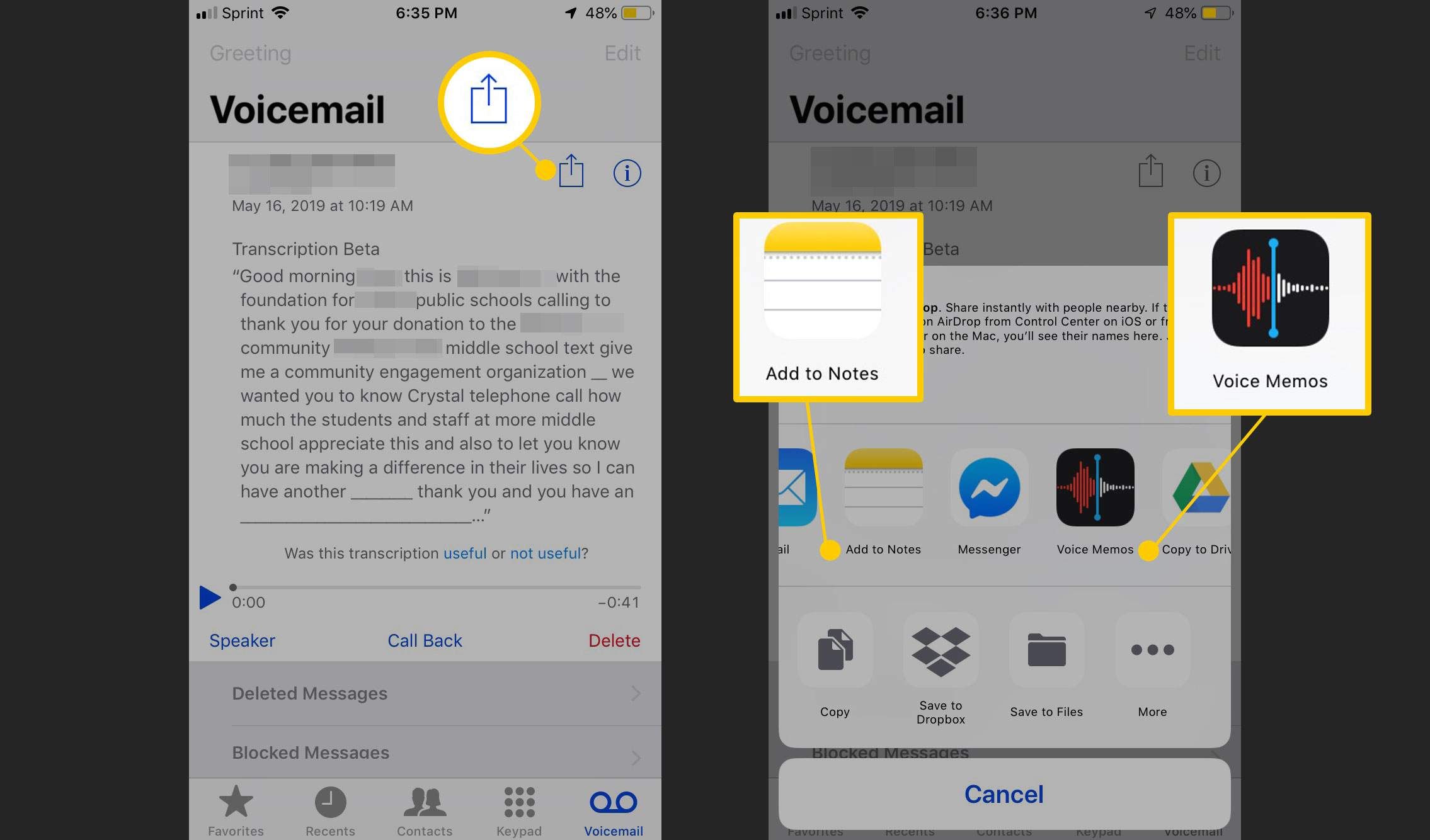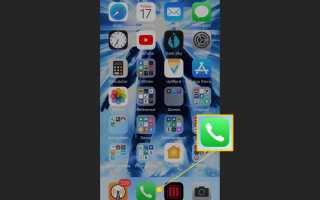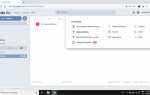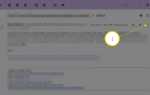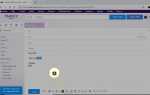Содержание
Голосовая почта в текст является удобной функцией, которая становится все более распространенной. Он создает текстовую версию сообщений голосовой почты на вашем смартфоне. Хотя транскрипция не всегда может быть на 100% точной, она обычно дает вам хорошее представление о том, о чем говорится в сообщении. Голосовая почта в текст может пригодиться, если вам нужно подтвердить что-то, что было трудно услышать в самой голосовой почте, или если вам нужно быстро просканировать входящие сообщения голосовой почты, чтобы выяснить, какие из них наиболее важны для ответа или принятия последующих мер.
Голосовая почта в текст, также известная как транскрипция голосовой почты или визуальная голосовая почта, доступна на многих устройствах iPhone и Android. Вот как это использовать.
Как использовать транскрипцию голосовой почты на iPhone
Несмотря на то, что голосовая почта в тексте становится все более доступной, вам следует сначала проверить у своего оператора связи, чтобы убедиться, что он поддерживает его. В зависимости от плана, который вы имеете с вашим оператором, они могут взимать дополнительную ежемесячную плату за активацию функции транскрипции голосовой почты на вашем iPhone, и вам может потребоваться загрузить специальное приложение, чтобы использовать его.
Эти инструкции работают с iPhone 6s или новее под управлением iOS 10 или более поздней версии.
Вот как использовать голосовую почту для отправки текста на iPhone.
Открыть Телефон приложение.

Нажмите Голосовая почта в правом нижнем углу экрана.

Нажмите на голосовое сообщение

Абзац текста должен появиться чуть выше кнопки воспроизведения. Это ваша запись голосовой почты. Вы можете обнаружить, что в транскрипции есть некоторые неточности, но вы должны получить общее представление о содержании сообщения.

Вы все еще можете прослушать сообщение, нажав Играть икона.
Если хотите, вы можете поделиться с Apple отзывами о том, была ли полезна транскрипция, нажав синюю кнопку. полезным или же Не полезно ссылки под текстом транскрипции.

Вы можете решить, сохранять ли голосовую почту, следить за ней или удалять ее. Если вы хотите сохранить копию транскрипции, вы можете нажать Сохранить в правом верхнем углу сообщения голосовой почты находится значок, представленный в виде открытого поля со стрелкой, направленной вверх. После этого выберите Примечания сохранить ваше сообщение в текстовом формате или Голосовые заметки сохранить ваше сообщение в аудио формате.

Вы также можете обмениваться голосовыми сообщениями с другими людьми, используя Сообщения или Почту, или сохранять их в системе управления файлами, такой как Dropbox. Эти параметры также находятся в окне Сохранить.
Как использовать транскрипцию голосовой почты на телефоне Android
Чтобы использовать визуальную голосовую почту на своем телефоне Android, сначала необходимо проверить у своего оператора связи, чтобы убедиться, что он поддерживает его. Пользователи T-Mobile теперь могут получить к нему доступ в области визуальной голосовой почты своего приложения Google Phone. Другие операторы могут потребовать, чтобы вы загрузили их приложение голосовой почты для доступа к транскрипции голосовой почты, и в этом случае услуга может идти с ежемесячной платой.
Если вы не хотите вносить плату, вы можете вместо этого использовать YouMail, Google Voice или другое приложение, чтобы получить транскрипцию голосовой почты. Вот как это сделать бесплатно с помощью Google Voice
Если у вас еще нет приложения Google Phone, загрузите его из магазина Google Play.
Зарегистрируйте учетную запись Google Voice, так как она потребуется для настройки Google Voice.
Нажмите Продолжить принять Условия использования.
Выберите номер телефона.
Следуйте инструкциям по подключению вашего устройства Android к Google Voice.
Сообщите приложению Google Voice, хотите ли вы использовать его для голосовых вызовов, а также для транскрипции голосовой почты. Если вам нужна только транскрипция голосовой почты, выберите нет.
Когда вы закончите, нажмите следующий, затем нажмите Конец.
Вы должны перейти на главный экран своей новой учетной записи Google Voice. Если Google Voice запрашивает разрешение на доступ к вашим контактам, нажмите Разрешать.
В правом верхнем углу вы найдете входящие голосовые сообщения на вкладке со значком, похожим на магнитофон. Они также будут автоматически расшифрованы.
Если вы хотите, чтобы входящие голосовые сообщения автоматически отправлялись вам или отправлялись вам по электронной почте, нажмите значок в верхнем левом углу, затем нажмите настройки. Google Voice запросит у вас разрешение на доступ к вашим фотографиям, медиафайлам и файлам. Нажмите Разрешать предоставить ему доступ.
Прокрутите вниз, пока не найдете Голосовая почта заголовок. Если вы видите, что Уведомления голосовой почты опция уже отмечена, вам больше ничего не нужно делать; все ваши визуальные голосовые сообщения будут отправлены вам с помощью push-уведомления. Если он еще не установлен, вы можете включить настройку вручную.
Чтобы ваши записи голосовой почты были отправлены вам по электронной почте, нажмите Получить голосовую почту по электронной почте. Чтобы они отправили вам сообщение, нажмите Получить голосовую почту через сообщение.
Вы все сделали. Теперь, когда вы получаете голосовую почту, вы должны получить транскрипцию через уведомление вскоре после этого.